文章详情页
解决win10系统无法启动安全中心的方法
浏览:166日期:2023-02-15 11:25:35
win10系统是如今最受用户欢迎的系统之一,其实不管是哪个系统,用户最关心的就是安全问题,在一些时候我们使用win10会出现一些问题,比如win10无法启动安全中心服务,这个问题该怎么解决呢?其实我们可以通过任务管理器将安全中心的服务设置为自动启动就可以解决了,小编将具体操作方法分享在下面,win10用户如果有遇到这样问题的可以参考小编的解决方法哦!
 方法步骤:
方法步骤:方法一
1、在键盘上同时按下“ctrl+shift+esc”打开任务管理器窗口。

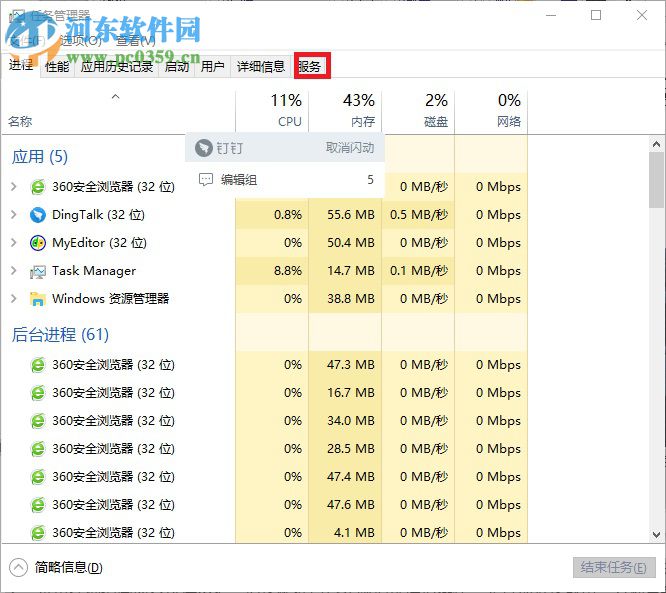
2、在任务管理器选项卡中点击最后面的“服务”,进入服务设置界面,点击左下方的“打开服务”按钮。

3、在服务设置界面中点下拉右边的滚动条,找到“Security Center”服务。
4、右键点击这个服务,在下拉菜单中点击“启动”即可启动这个服务。
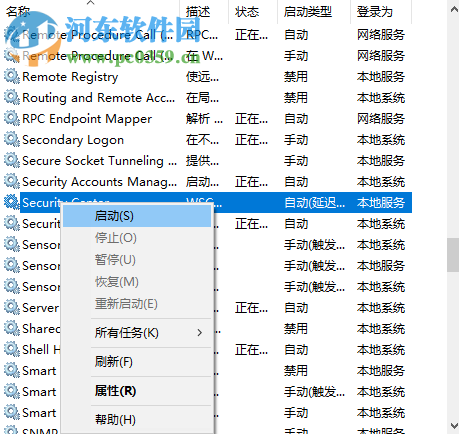
5、在Security Center服务上右键单击,在弹出的下拉菜单中点击“属性”,将里面的“启动类型”改为“自动”即可。
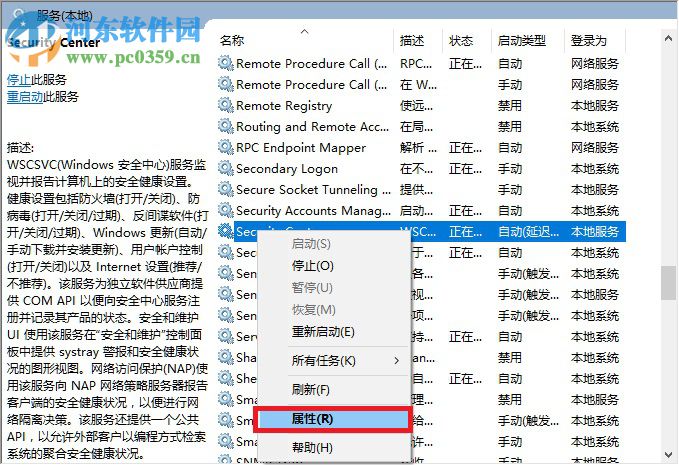
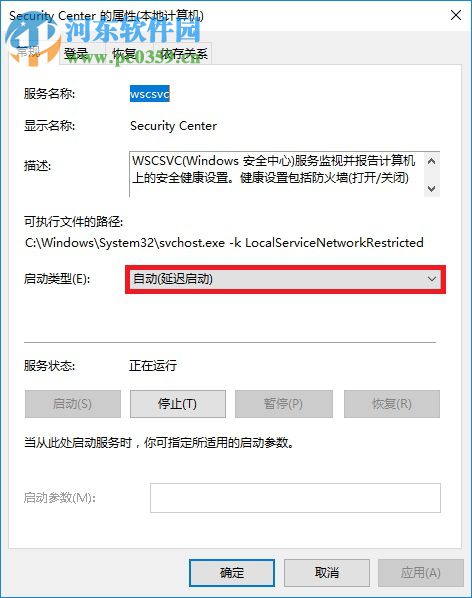
方法二
1、在键盘上同时按下“windows+R”弹出运行框,在里面输入“services.msc”,输入完毕后按下“Enter”或者点击“运行”。
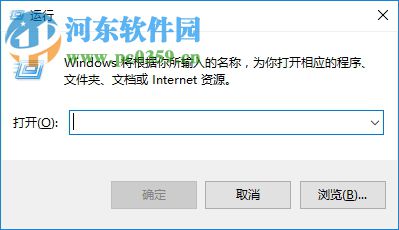
2、在服务里面找到“Security Center”服务启用,并按照方法一的步骤将其“启动类型”改为“自动”。
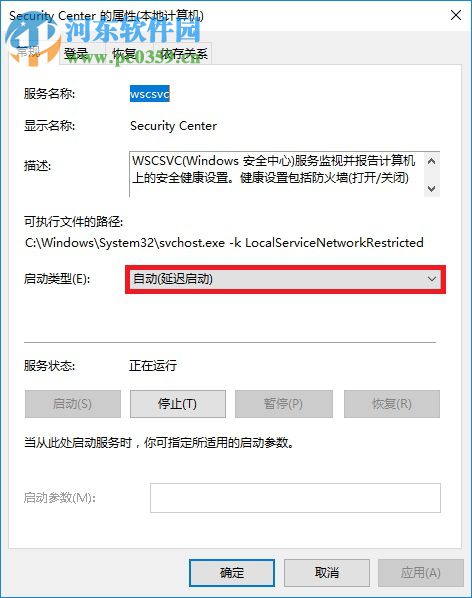
启动安全服务可以让我们的电脑更加的安全,需要的小伙伴可以参考小编的方法,希望能够帮助大家。
相关文章:
排行榜

 网公网安备
网公网安备